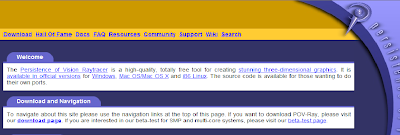最初のシーンを作ってみましょう。
最初のシーンを作ってみましょう。Bishop3Dを起動し、メニューから「Create」 → 「Plane」を選択すると画面にPlane(平面)が作成されます。
次にこの平面に質感を設定します。
右下の「Plane0」にいくつかメニューが並んでいますので、「Texture」をクリックしすると予め設定されているテクスチャが選択できます。
ここでは「Silver_Texture」を選択してみます。
次に「Create」 → 「Sphere」を選択し球体を作ります。
平面に埋まったように球体が作成されたと思います。
Bishop3Dで作成したオブジェクトはすべて座標<0,0,0>に作成されるので平面の上に来るように移動しましょう。
移動するにはオブジェクトの操作アイコンを使用します。

基本的な操作は左から3番目の移動(translate)、回転(rotate)、拡大縮小(scale)で行えます。
全ての操作はx軸、y軸、z軸それぞれ独立しても行えますし、拡大は全ての軸に対して行うことも出来ます。
では右上のメニューで「Sphere0」が選択されていることを確認してから移動メニューをクリックします。
球体に3色の軸が表示されています。それぞれx軸(赤)、y軸(緑)、z軸(青)で表示されているので、y軸(緑)の矢印をつかんで上に持って行きます。
 平面にめり込んでいない状態まできたらtexture設定です。
平面にめり込んでいない状態まできたらtexture設定です。先ほどのPlaneと同様の操作でTextureを選択、今度は「Glass」にしてみます。
ここまでできたらレンダリングしてみましょう。
メニューのPOV-Rayアイコンの隣にある映画のカチンコ(clapperboard)をクリックします。

ちなみにPOV-RayアイコンをクリックするとPOV-Rayが起動します。
Render Job Finishedと表示されて今作ったシーンがレンダリングされたら成功です。
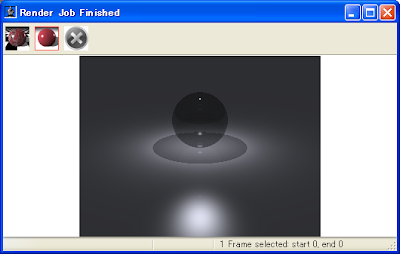
これでが基本の操作です。
その他のオブジェクトを追加したり別のTextureやライトの位置、カメラアングルなどを工夫して他のシーンも作ってみましょう。
カメラや表示の移動はメニューのアイコンを使います。

クリックすると操作を選択できるので色々試してみましょう。